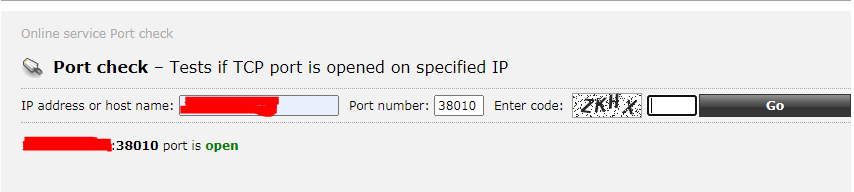Thật mệt mỏi vì phải ngồi mày mò NAT từng thiết bị một phải không ạ. Hôm nay, Caodem.com xin hướng dẫn các bạn cách NAT theo dải IP & port 1 cách dễ dàng.
Ví dụ một chút cho các bạn dễ hiểu ha, ở đây mình có 3 thiết bị camera ( dĩ nhiên các bạn có thể làm nhiều hơn thế) trước tiên chúng ta phải xác định được dải IP cần NAT port ha,
Dải có địa chỉ lần lượt là:
| Địa chỉ | Port TCP (port chung của các thiết bị) | Port HTTP ( port này để có thể truy cập vào thiết bị đó) |
| 192.168.38.10 | 34567 | 38010 |
| 192.168.38.11 | 34567 | 38011 |
| 192.168.38.12 | 34567 | 38012 |
Phần địa chỉ IP và port riêng để theo thứ tự liên tiếp.
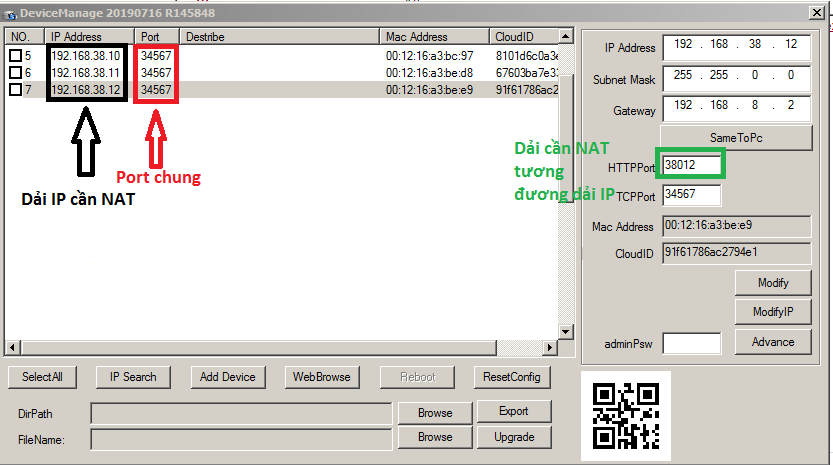
Bước tiếp theo để NAT được, chúng ta cần truy cập vào thiết bị mạng. (Ở đây mình hiện đang sử dụng thiết bị Draytek 2920) Đăng nhập thành công, chúng ta vào phần NAT, chọn Port Redirection sẽ được hiển thị như hình.
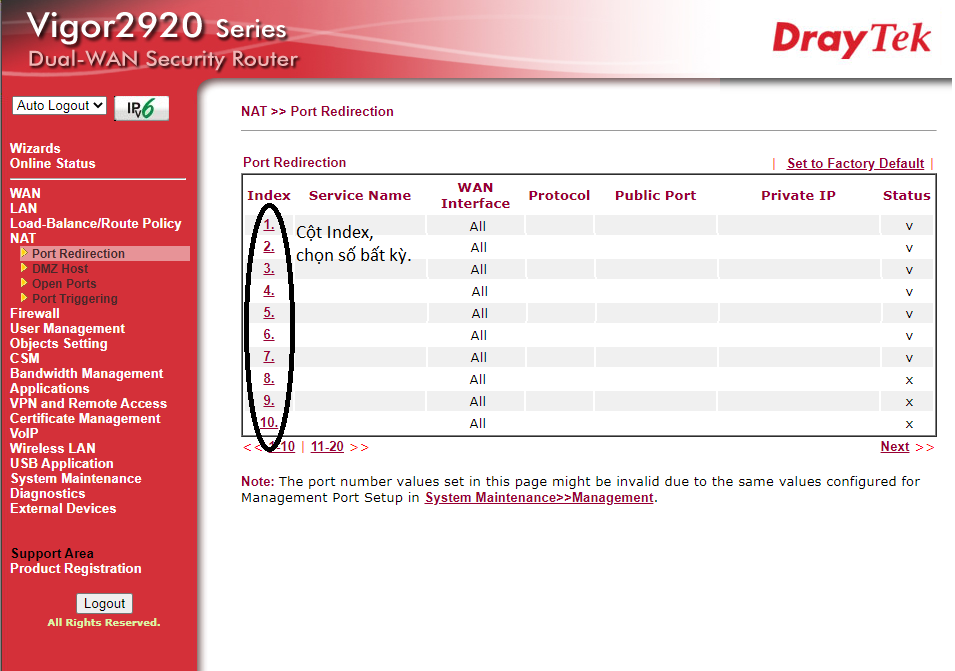
Bấm chọn số bât kỳ tại mục Index.
Nhớ tích chọn vào ô vuong Enable để kích hoạt index này nha.
ở mục Mode, có ta có thể chọn IP để Nat từng IP, và Range và dải IP, ở đây mình chọn Range.
Mục Service Name: Đặt 1 cái tên dễ quản lý, sau này chỉ cần nhìn vào là biết mình làm gì
Protocol: chọn giao thức phù hợp.
WAN IP: Chọn theo cổng cắm dây mạng WAN nha
Public Port: chọn dải port cần NAT
Private IP: dải IP nội bộ cần NAT
Private port: port nội bộ chung của dải
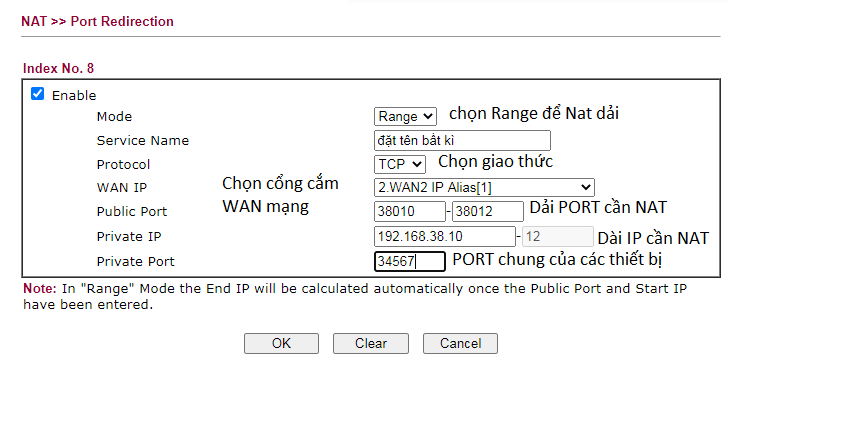
Sau đó chọn OK.
Để kiểm tra xem đã NAT thành công chưa, chúng ta có thể truy cập vào trang tromcap.com hoặc Ping.eu để kiểm tra nhé.
Open là đã thành công rồi nhé.
Một số lỗi thường gặp khiến khi kiểm tra báo Close là do địa chỉ IP khi NAT chưa trỏ đúng vào modem//router cấp mạng nên mọi người để ý nhé.